【点击图片直达】
我们在建站之前都会遇到下面两个,额,词?简写?
NO.1 LAMP
Linux+Apache+Mariadb+PHP 是目前企业部署网站的首选平台
NO.2 LNMP
Linux+Nginx+Mysql+PHP
虽然这两个简写和我们这篇文章没有关系,但是我们还是需要知道一下的!我们这里使用的是腾讯云提供的云服务器,有关如何安装IIS、PHP、Mysql 我已经写过一篇文章了,大家可以点击查看:如何使用腾讯云服务器搭建个人网站
好了,这里我们默认大家已经搞定了服务器、IIS、PHP、Mysql…
现在开始正式的工作了,那就是选择一个博客程序,目前最火的肯定是WordPress这个博客程序了,功能强大,可用插件主题都是很多的,但就是稍微有些臃肿,很多人根本不需要这么的功能;有些人需要的仅仅就是一个简约的博客系统,好用的编辑器,简约的界面,Typecho就是这样一款博客系统。有关Typecho 的介绍,请点击官网:Typecho
我们打开官网的安装教程可以看到,安装很简单,只要满足下图要求就可以啦!而我们如果按照我上面的那篇博客讲解的做完之后,就是可以的了!
现在在官网下载安装程序,将程序解压缩后放在web服务器的根目录下,将程序文件夹更名为Typecho。根目录默认是wwwroot ,然后开始为你的博客建一个数据库(方便起见,我们创建一个名为typecho的数据库),一般都是使用phpmyadmin这个工具连接上你的Mysql之后创建,但是我在安装这个程序的时候老是出错,提示PHP扩展出错什么的,所以我就只能使用命令行来创建一个数据库了,使用命令行工具登录Mysql。
大家在参考上文中安装MySQL的文章时,一定要记住自己设的密码,不要忘记了。想学习SQL语言的可以参考我这篇文章:SQL Server 2014 安装与SQL语言学习笔记(一)
输入命令: CREATE DATABASE typecho;
详细的介绍请点击 mysql如何在命令行创建数据库
那么好了,现在已经搞定了数据库,在浏览器上输入 IP/Typecho不出意外的话我们就进入安转页面了,点击开始安装,填写信息,很快,你就搞定你的个人博客了!
刚开始我是使用的目前最新版本的PHP 7.1版本,但是在后面对Typecho安装的时候发现出现了问题,Typecho在第一步检测初始环境那里就不能进行了,只是浏览器页面一个劲的转圈。然后在论坛发现PHP 7.1对Typecho的兼容性很差,所以把PHP版本换成了7.0.6,重新安装顺利搞定!
【点击图片直达】









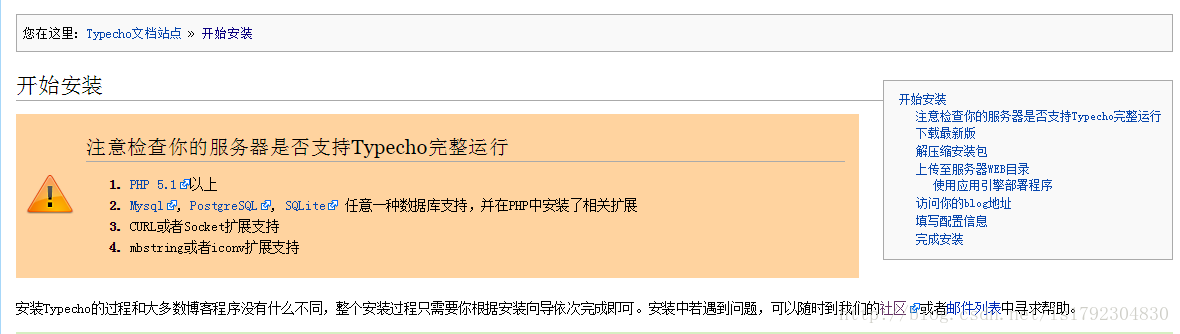
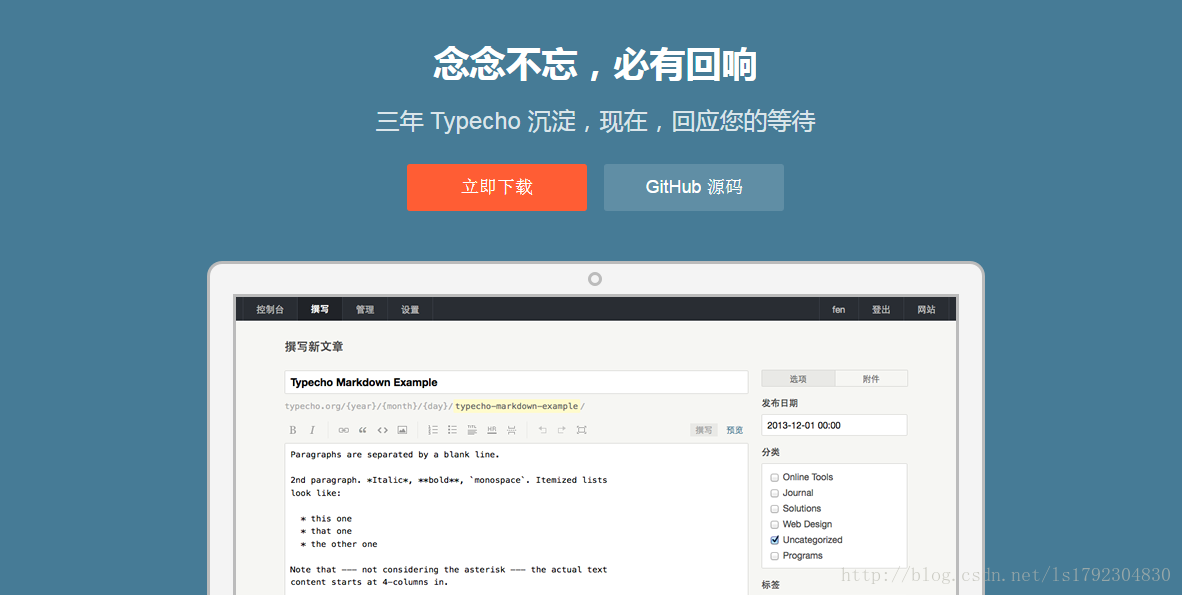













 376
376











 被折叠的 条评论
为什么被折叠?
被折叠的 条评论
为什么被折叠?








